Medan de flesta webbläsare beslutsfattare planerar att släppa stöd för Java, Flash och andra plugins såsom Silverlight och Quicktime, eller har slutat att stödja dessa tekniker som redan finns det fortfarande en hel del platser och tjänster där ute som bara kan nås om vissa plugins är installerad i webbläsaren.
Om du tar Google Chrome till exempel du kommer snabbt att märka att den stöder Flash tack vare en inbyggd integration av teknik men inga andra plugin. Detta innebär att Chrome-användare inte kan få tillgång till innehåll på Internet som kräver Silverlight, Java eller andra plugins.
Microsoft skapade Kant i Windows 10 utan stöd för dessa plugins, och det för bara har stöd för Flash, tack vare en inbyggd integration, men inte andra plugin.
Mozilla Firefox å andra sidan stöd för plugins, men Mozilla planerar att släppa stöd så småningom (2017 troligt).
Du är förmodligen undrar varför webbläsare gör släppa stöd för dessa plugins med tanke på att vissa tjänster och webbplatser som fortfarande behöver dem. Svaret är att eftersom det är fördelaktigt för säkerhet och stabilitet i webbläsaren.
Om du markerar krasch statistik för Firefox 45.0.2 att Mozilla som samlats in under loppet av sju dagar, kommer du att märka att fyra av de tio kraschar tillskrivs plugins (positioner 2,4,5 och 9).
Vad du kan göra åt det
Internet-användare, åtminstone de på stationära maskiner, står inför två frågor:
- Ta itu med stabilitet och säkerhet när plugins används/som är installerade på systemet.
- Se till att innehåll som kräver insticksprogram kan nås.
Medan du kan helt enkelt köra en webbläsare som har stöd för plugins och göras med det, jag föreslår att du använder en sekundär webbläsare för att i stället.
Detta är också det enda alternativet om ditt huvudsakliga webbläsare inte har stöd för plugins längre.
Dessutom, separera innehåll plugin från allt annat behandlar den första fråga som nämndes ovan om ditt främsta webbläsaren har stöd för plugins.
Eftersom du endast använda den för att ansluta till webbplatser som kräver insticksprogram, säger en video streaming webbplats eller online-banking webbplats, ditt huvudsakliga webbläsare kommer inte att drabbas av stabilitet frågor eller köra in risken för att falla offer för attacker mot plugins.
Webbläsaren

Ett par av webbläsare kan inte användas för det här eftersom det saknas stöd för plugins. Detta inkluderar Google Chrome och andra Krom-baserad webbläsare som Vivaldi eller Opera och Microsoft Kanten.
Detta lämnar Mozilla Firefox (eller en Firefox-baserade webbläsare) eller Internet Explorer, och medan både ska fungera bra, jag skulle föreslå att du välj Firefox för att du kan installera en kopia av webbläsaren enkelt, eller använda en annan profil i stället uteslutande för plugin relaterat innehåll.
Mitt förslag skulle vara Firefox ESR, ett utökat stöd utgivningen av webbläsaren. Skälet för förslaget är att ESR uppdateras regelbundet med säkerhetsuppdateringar och buggfixar, men bara var åttonde utgåvan cykel med större uppdateringar.
Detta bör ge dig ännu mer tid när det gäller stöd för insticksprogram än vanliga versioner av webbläsare. Också, du behöver inte ta itu med de ändringar som gjorts i webbläsaren när nya versioner släpps.
Alternativt, kan du också ladda ner en bärbar version av Firefox för att köra den helt oberoende av alla installerade kopior av webbläsaren.
Inställningar

Ladda ner och installera Firefox ESR från den officiella hemsidan. Se till att du ladda ner och använd 32-bitars-versionen som många plugins är inte tillgängliga som 64-bitars versioner.
Om din huvudsakliga webbläsare är inte Firefox, hoppa över följande steg.
Du kan inte köra Firefox ESR om en annan kopia av Firefox är redan igång. För att komma runt detta gör du följande:
- Stäng alla versioner av Firefox.
- Kör Firefox ESR med parametrar -p -nr-fjärrkontrollen. Om du har placerat en ikon på skrivbordet under installationen, kan du högerklicka på den och lägga till parametrar till slutet av mållinjen.
- Profilen urval-skärmen visas.
- Välj skapa en profil, och följ instruktionerna. Jag föreslår att du väljer ett beskrivande namn på profilen, t ex Firefox Plugins Aktiverad.
- När du är klar, stäng webbläsaren och redigera genvägen till -p “för Firefox Plugins Aktiverad” -inga-fjärrkontrollen. Detta säkerställer att du kan köra webbläsaren med hjälp av den nyligen skapade profilen direkt utan att behöva använda profile manager varje gång först.
Nu när Firefox har ställts in, är det dags att installera plugins på systemet.
Plugin ladda ner länkar
Nedan är ett urval av länkar för att hämta populära plugins:
- Adobe Flash (se till att du avmarkerar den tredje part som finns på sidan för nedladdning)
- Java
- Microsoft Silverlight (se till att du avmarkerar Göra Bing Sökmotor och Göra MSN på min hemsida under installationen).
Installation och konfiguration

Installera de plugins på det system som du behöver. När detta är gjort, kan det vara nödvändigt att blockera dessa plugins i andra webbläsare så att de är bara aktiverad när du kör Firefox ESR version.
Om du använder en annan Firefox version, ladda om:tillägg i webbläsaren, växla till plugins, och ställa in alla plugins som du hittar på sidan “aldrig aktivera”.
I Internet Explorer trycker du på Alt-tangenten och väljer Verktyg > Hantera tillägg. Hitta alla plugin installeras och ställa in den till funktionshindrade på sidan för att se till att det inte används.
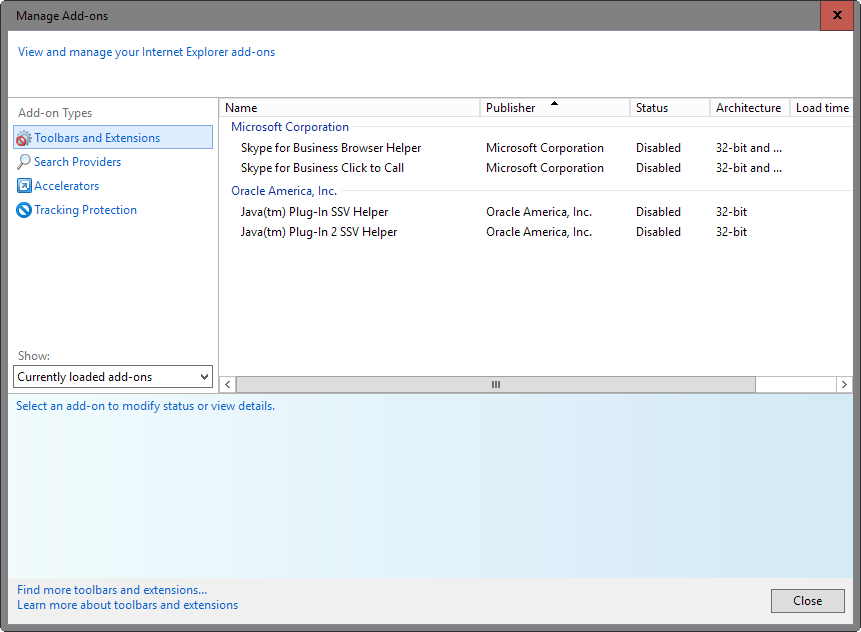
Jag föreslår att du gör så även om du inte använder en webbläsare på alla.
Användning
Alla som är kvar nu är att se till att du använder plugin för att stödja webbläsare när du behöver för att få tillgång till innehållet på Internet som kräver insticksprogram, och en annan webbläsare för kvarvarande verksamhet.
Nu har Du: har du fortfarande kräver plugins?